តារាងមាតិកា
ចម្លើយរហ័សរបស់អ្នក៖
ប្រសិនបើអ្នកគ្រាន់តែបើកការបង្ហោះរបស់នរណាម្នាក់នៅលើ Instagram អ្នកអាចឃើញជម្រើស 'បន្ថែមការបង្ហោះទៅក្នុងរឿងរបស់អ្នក' ហើយនោះគឺជាការកំណត់លំនាំដើមរបស់ Instagram។
ប៉ុន្តែ មនុស្សមួយចំនួនបានអះអាងថា ពួកគេមិនអាចមើលឃើញជម្រើស ហើយការណែនាំដ៏ល្អបំផុតសម្រាប់អ្នកនោះគឺត្រូវពិនិត្យមើលថាតើនោះជាគណនីឯកជនឬអត់។ ក្នុងករណីគណនីឯកជន Instagram នឹងមិនអនុញ្ញាតឱ្យអ្នកបន្ថែមវាទៅក្នុងរឿងនោះទេ។
ប្រសិនបើអ្នកកំពុងប្រឈមមុខនឹងបញ្ហានោះ អ្នកប្រហែលជាគ្មានជម្រើសក្នុងការបន្ថែមការបង្ហោះទៅក្នុងរឿងនោះទេ ហើយប្រសិនបើរឿងនោះ កើតឡើងទោះបីជាគណនីប្រកាសមិនមែនជាឯកជនក៏ដោយ អ្នកមានវិធីមួយចំនួនដើម្បីជួសជុលវា។
ប្រសិនបើអ្នកមិនឃើញជម្រើសដូចជា 'បន្ថែមការបង្ហោះទៅរឿងរបស់អ្នក' នោះទាំងគណនី ជាឯកជន ឬនេះជាបញ្ហាបណ្ដោះអាសន្ននៅក្នុងកម្មវិធី Instagram ខ្លួនឯង។
ដើម្បីដោះស្រាយបញ្ហាដែលបាត់ការបង្ហោះបន្ថែម អ្នកអាចសម្អាតឃ្លាំងសម្ងាត់ ហើយប្រសិនបើមិនអាចដោះស្រាយបាន សូមថតរូបអេក្រង់ ហើយចូលទៅកាន់ផ្នែកជំនួយ។ និងជូនដំណឹងដល់ Instagram តាមរយៈកម្មវិធីរបស់អ្នក។
របៀបជួសជុលប្រសិនបើអនុញ្ញាតឱ្យចែករំលែកទៅរឿងបាត់៖
អ្នកអាចសាកល្បងវិធីខាងក្រោមដើម្បីសាកល្បង៖
1. ពីការកំណត់
គ្រាន់តែដើម្បីបើកការបន្ថែមប្រកាសទៅរឿងរបស់អ្នកនៅលើ Instagram,
🔴 ជំហានដើម្បីធ្វើតាម៖
សូមមើលផងដែរ: របៀបលុប Shorts ចេញពីប្រវត្តិ YouTubeជំហាន 1: ជាដំបូង បើកកម្មវិធី Instagram នៅលើឧបករណ៍របស់អ្នក ហើយអូសទៅស្តាំ រួចចុចលើ 'Settings'។
ជំហាន 2: បន្ទាប់មកចុចលើ Privacy បន្តដោយចុចលើ រូបតំណាងរឿង។
ជំហានទី 3៖ រំកិលចុះក្រោម& ចុចលើ ' អនុញ្ញាតការចែករំលែកឡើងវិញ ' សម្រាប់រឿង។ ប្រសិនបើវាមិនត្រូវបានបើកទេ នោះអ្នកផ្សេងទៀតនឹងមិនអាចចែករំលែករឿងរបស់អ្នកបានទេ។
ជំហានទី 4: ឥឡូវនេះ សូមចូលទៅកាន់ការបង្ហោះណាមួយដែលអ្នកចង់បន្ថែមទៅក្នុងរឿងរបស់អ្នក ហើយចុចលើ <រូបតំណាង 1>ព្រួញ វានឹងបង្ហាញជម្រើសក្នុងការបន្ថែមការបង្ហោះទៅក្នុងរឿង។

នោះជាអ្វីដែលអ្នកគួរធ្វើដើម្បីទទួលបានប៊ូតុងដើម្បីចែករំលែកការបង្ហោះរបស់អ្នកដទៃលើរឿងរបស់អ្នក។
2. អនុញ្ញាតកម្មវិធីពិនិត្យការចែករំលែក
អនុញ្ញាតឱ្យចែករំលែកទៅរឿង រង់ចាំ វាកំពុងពិនិត្យមើល...ហេតុអ្វីបានជាមិនមានបន្ថែមការបង្ហោះទៅប៊ូតុងរឿងរបស់អ្នកនៅលើ Instagram៖
ប្រសិនបើអ្នកកំពុងប្រឈមមុខនឹងបញ្ហាដូចជាអ្នកមិនអាចឃើញប៊ូតុង 'បន្ថែមការបង្ហោះទៅរឿងរបស់អ្នក' នៅលើ Instagram របស់អ្នក នោះមានហេតុផលជាច្រើននៅពីក្រោយរឿងនេះ។ អ្នកអាចមានហេតុផលជាច្រើនដែលកម្មវិធីមិនអាចបង្ហាញជម្រើសដល់អ្នក ឬនេះអាចជាបញ្ហាបញ្ចប់កម្មវិធី។
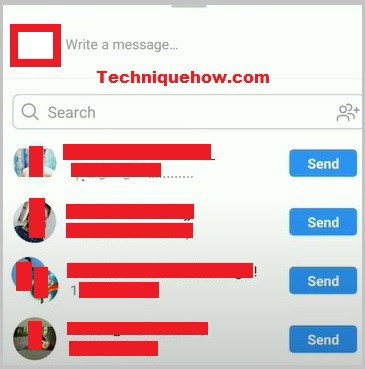
ឥឡូវនេះ ខ្ញុំនឹងពន្យល់ការណែនាំដែលនឹងជួយអ្នកក្នុងការស្វែងរកមូលហេតុដែលអ្នក មិនឃើញការបន្ថែមនេះទៅក្នុងជម្រើសរឿងរបស់អ្នកទេ។
សូមមើលផងដែរ: នៅពេលដែលរូបភាព WhatsApp របស់នរណាម្នាក់ទៅទទេ៖ មានន័យ1. នេះអាចជាកម្រងព័ត៌មាន Instagram ឯកជន
អ្នកកំពុងព្យាយាមផ្ញើការបង្ហោះរបស់នរណាម្នាក់ទៅកាន់រឿងរបស់អ្នក ហើយប្រសិនបើនោះជាទម្រង់ Instagram ឯកជន នោះអ្នកនឹងមិនក្លាយជា អាចទទួលបានប៊ូតុងបន្ថែមការប្រកាស។
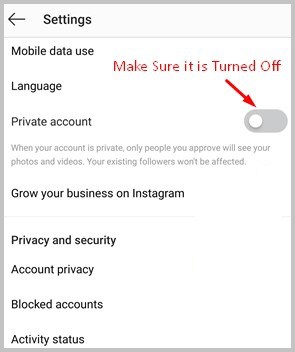
ផងដែរ សូមប្រាកដថាអ្នកទើបតែបានធ្វើឱ្យប្រវត្តិរូបផ្ទាល់ខ្លួនរបស់អ្នកជាសាធារណៈដើម្បីឱ្យរឿងរ៉ាវរបស់អ្នកអាចមើលឃើញដល់មនុស្សទាំងអស់ ហើយប្រសិនបើគណនីរបស់អ្នកមានលក្ខណៈឯកជន ក្នុងករណីនោះអ្នកបាន ដើម្បីធ្វើឱ្យវាជាសាធារណៈជាមុន បើមិនដូច្នេះទេ អ្នកនឹងមិនមានជម្រើសក្នុងការបន្ថែមការបង្ហោះនោះទេ។
2. InstagramApp End Issues
ជាធម្មតាវាត្រូវបានណែនាំដើម្បីអនុញ្ញាតឱ្យចែករំលែករឿងឡើងវិញ & ដើម្បីបើកការចែករំលែកការបង្ហោះនោះនៅលើរឿងរបស់អ្នក មានបញ្ហាជាច្រើនដែលកើតឡើងច្រើនដង ហើយទាំងនេះគឺជាបញ្ហាបញ្ចប់កម្មវិធី។ បញ្ហាទាំងនេះត្រូវបានជួសជុលដោយស្វ័យប្រវត្តិក្នុងរយៈពេលពីរបីម៉ោង។ ទោះជាយ៉ាងណាក៏ដោយ អ្នកគ្រាន់តែអាចចុចលើជំនួយ ដើម្បីជូនដំណឹងដល់ Instagram អំពីបញ្ហារបស់អ្នក។
ប្រសិនបើការអនុញ្ញាតការចែករំលែករឿងឡើងវិញត្រូវបានបិទ សូមបើកវាដោយគ្រាន់តែចូលទៅកាន់ការកំណត់ និងបើកមុខងារពីរឿង។ ដោយសារបញ្ហាបច្ចេកទេសចៃដន្យ អ្នកប្រើប្រាស់មួយចំនួនអាចមើលមិនឃើញ។
3. បាត់មុខងារនៅលើកម្មវិធីហួសសម័យ
ពេលខ្លះ Instagram ធ្វើការផ្លាស់ប្តូរក្បួនដោះស្រាយមួយចំនួន ដោយសារលក្ខណៈពិសេសមួយចំនួនអាច ធ្លាក់ចុះ ហើយវិធីតែមួយគត់ដើម្បីដោះស្រាយបញ្ហាបែបនេះគឺគ្រាន់តែធ្វើបច្ចុប្បន្នភាពកម្មវិធីទៅកំណែថ្មីជាងនេះ។
ទោះបីជាវាមានបទពិសោធន៍ដោយមនុស្សមួយចំនួនដែលកំណែថ្មីជាងមានបញ្ហានោះ ហើយគ្រាន់តែត្រឡប់ ត្រលប់ទៅកំណែចាស់បញ្ហាត្រូវបានដោះស្រាយ។ អ្នកគ្រាន់តែអាចដំឡើង apk កំណែចាស់របស់ Instagram ដើម្បីទទួលបានកំណែចាស់របស់ Instagram នៅលើឧបករណ៍របស់អ្នក។
4. ប្រហែលជាមានបញ្ហាបណ្តាញ
ពេលខ្លះវាអាចមានបញ្ហាបណ្តាញខណៈពេលកំពុងផ្ទុកការបង្ហោះនៅលើ កម្មវិធី Instagram របស់អ្នក។ វាអាចមកពីភាគីទាំងពីរ ទាំងម៉ាស៊ីនមេ Instagram ឆ្លើយតបយឺតៗ ឬបញ្ហាអ៊ីនធឺណិតរបស់អ្នក។
ជាធម្មតា អ្នកប្រើប្រាស់ជាច្រើននៅទូទាំងពិភពលោកប្រើប្រាស់ Instagram ញឹកញាប់ជាងមុន ដែលជាលទ្ធផលនៃចរាចរដ៏ធំត្រូវបានបង្កើត។ដែលបង្កើតបញ្ហាពេលខ្លះ។ ទីពីរ វាក៏អាចដោយសារតែការតភ្ជាប់បណ្តាញខ្សោយនៃឧបករណ៍ដែលអ្នកកំពុងប្រើ។
របៀបជួសជុល៖ បន្ថែមការបង្ហោះទៅ Instagram Story របស់អ្នកដែលបាត់
មានវិធីជាច្រើនដែលអ្នកអាចជួសជុលបាន។ ឬព្យាយាមដោះស្រាយបញ្ហានេះនៅលើ Instagram ។ មួយចំនួនខាងក្រោម៖
1. ធ្វើឱ្យគណនី Instagram របស់អ្នកជាសាធារណៈ
ប្រសិនបើគណនី Instagram របស់អ្នកមានលក្ខណៈឯកជន អ្នកគួរតែធ្វើឱ្យវាជាសាធារណៈដើម្បីទទួលបានជម្រើស – ចែករំលែកការបង្ហោះទៅរឿង។ ទោះយ៉ាងណាក៏ដោយ ប្រសិនបើអ្នកបានធ្វើរួចហើយ ប៉ុន្តែមិនអាចទទួលបានជម្រើស ដែលមានន័យថាមានបញ្ហាផ្សេងទៀតដែលអ្នកត្រូវតែជួសជុលជាមួយ Instagram។
ទោះបីជា មុននឹងបន្ត សូមប្រាកដថាទម្រង់របស់អ្នកជាសាធារណៈ & ដើម្បីធ្វើដូចនេះគ្រាន់តែចូលទៅកាន់ ការកំណត់ >> ឯកជនភាព ហើយបិទបើកទៅខាងឆ្វេង ដើម្បីរក្សាវាជាសាធារណៈ។
2. ទាក់ទង Instagram អំពីបញ្ហា
ឥឡូវនេះ ប្រសិនបើបញ្ហាមិនត្រូវបានដោះស្រាយក្នុងរយៈពេល 30 នាទី អ្នកត្រូវតែចាប់ផ្តើមគំនិតសាមញ្ញមួយ ដើម្បីជូនដំណឹងដល់ Instagram អំពីបញ្ហាកម្មវិធីរបស់អ្នក។ ដើម្បីធ្វើដូចនេះគ្រាន់តែបើកការបង្ហោះនោះ ដែលអ្នកមិនទទួលបានបន្ថែមការបង្ហោះទៅប៊ូតុងរឿងរបស់អ្នក ហើយថតអេក្រង់។ ឥឡូវនេះគ្រាន់តែចូលទៅកាន់ផ្នែកជំនួយ ហើយបន្ថែមរូបថតអេក្រង់នោះ ហើយពន្យល់ពីបញ្ហានេះដោយសង្ខេប & បញ្ជូន។
បន្ទាប់ពីនោះ អ្វីៗគ្រប់យ៉ាងរួចរាល់។ Instagram ឥឡូវនេះនឹងពិនិត្យមើលវាពីចុងបញ្ចប់របស់ពួកគេ ហើយបញ្ហានេះនឹងរលាយបាត់ក្នុងរយៈពេលពីរបីម៉ោង។
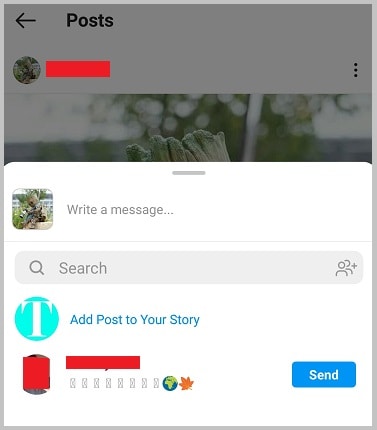
3. ចាប់ផ្ដើមទូរស័ព្ទរបស់អ្នកឡើងវិញ
ការចាប់ផ្ដើមទូរស័ព្ទរបស់អ្នកឡើងវិញអាចមានប្រយោជន៍ខ្លាំងពេកនៅពេលណាមួយ។ ចាប់ផ្តើមឡើងវិញ ឬចាប់ផ្តើមឡើងវិញឧបករណ៍របស់អ្នកពេលខ្លះអាចបង្ហាញថាមានប្រយោជន៍ក្នុងការដោះស្រាយបញ្ហានេះ។ អ្នកក៏គួររក្សាខ្លួនអ្នកឱ្យទាន់សម័យជាមួយនឹងការធ្វើបច្ចុប្បន្នភាពការជូនដំណឹងកម្មវិធី ហើយមិនគួរព្រងើយកន្តើយនឹងវាឡើយ។ ព្រោះវាអាចមានប្រយោជន៍។
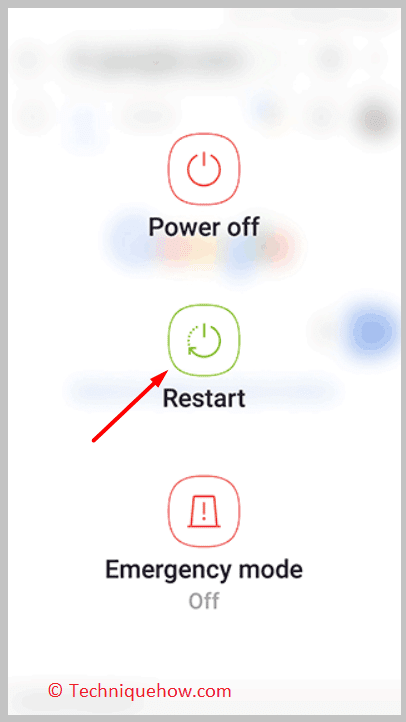
ទោះបីជាអ្នកអាចព្យាយាមលុប និងដំឡើងកម្មវិធី Instagram ឡើងវិញបាន។ ជារឿយៗវាត្រូវបានណែនាំអោយលុបកម្មវិធី បន្ទាប់មកដំឡើងកម្មវិធីម្តងទៀត ព្រោះវានឹងមកអាប់ដេត។
4. ប្តូរទៅឧបករណ៍ផ្សេង
វាអាចមានបញ្ហាជាមួយឧបករណ៍របស់អ្នកដែលមិនអាចដំណើរការបាន។ ដើម្បីផ្ទុកនៅលើវ៉ាយហ្វាយឬដំណើរការត្រឹមត្រូវ។ ទោះយ៉ាងណាក៏ដោយ អ្នកអាចប្រើឧបករណ៍ផ្សេងទៀតដើម្បីដំឡើង Instagram នៅលើឧបករណ៍នោះ ហើយចូលទៅគណនីនោះ។ ការប្តូរទៅឧបករណ៍ផ្សេងនឹងដោះស្រាយកំហុសប្រសិនបើវាមកពីចុងបញ្ចប់ឧបករណ៍។
ដំណោះស្រាយនេះបានជួយអ្នកប្រើប្រាស់ជាច្រើនក្នុងការដោះស្រាយបញ្ហានេះ។ ប្រសិនបើលក្ខណៈពិសេស ពោលគឺ [បន្ថែមវាទៅក្នុងរឿងរបស់អ្នក] មិនបង្ហាញនៅលើឧបករណ៍របស់អ្នកទេ សូមសាកល្បងវានៅលើឧបករណ៍របស់អ្នកផ្សេង។ វាប្រហែលជាមានប្រយោជន៍។
ទាំងនេះគឺជាការជួសជុលសំខាន់ៗដែលអ្នកត្រូវតែព្យាយាម ប្រសិនបើអ្នកកំពុងប្រឈមមុខនឹងលក្ខណៈពិសេសដូចជាការបន្ថែមទៅលើរឿងដែលបាត់ ហើយវាអាចមានប្រយោជន៍។ អាស្រ័យលើបទពិសោធន៍ផ្ទាល់ខ្លួនរបស់ខ្ញុំ Instagram នឹងចាត់វិធានការក្នុងរយៈពេលពីរបីម៉ោង ដើម្បីដោះស្រាយបញ្ហានេះ ប្រសិនបើអ្នកទើបតែបានជូនដំណឹងពួកគេពីផ្នែកជំនួយនៅលើកម្មវិធីរបស់អ្នក។
